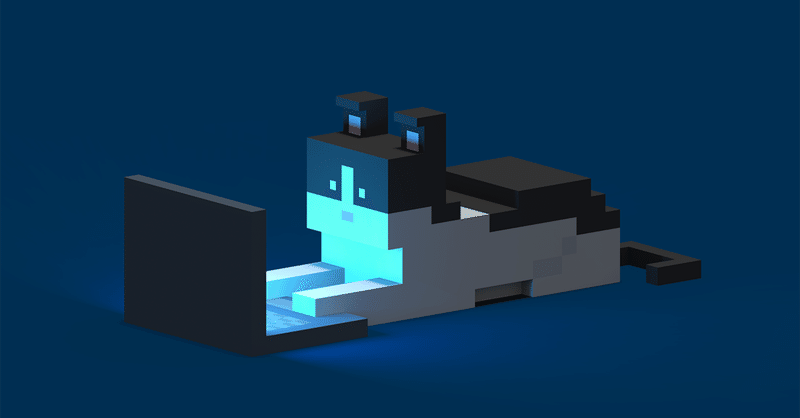
テレワークを快適にする方法
この記事は『ノートパソコンでの仕事をできるだけ快適に!』をテーマに書かれています。
[1]自宅にデスクトップパソコンがある場合(ない場合は[2]へ)
用意するもの
HDMIケーブル
キーボード(ワイヤレス推奨)
HDMIセレクター(無くても良いが、あった方が便利)
使い方
(1)ノートPCとディスプレイ(デスクトップPCで使っているもの)をHDMIケーブルで接続します。
複数のHDMI入力を備えたディスプレイならそれを使います。
HDMI入力が1つしかない場合、デスクトップPCのHDMIケーブルを抜いて使うか、HDMIセレクターを使います。
1台のモニターに対して、複数の機器を接続したい場合、HDMIセレクターがオススメです。
(2)ノートPCを起動すれば、大画面で操作ができます。
ケーブルがごちゃごちゃしますので、ワイヤレスキーボード&マウスをおすすめします。オススメはこの記事の最後で紹介します。
[2]自宅にデスクトップパソコンがない場合
用意するもの
HDMIケーブル
キーボード(ワイヤレス推奨)
モバイルディスプレイ
タブレットスタンド(ディスプレイにスタンド機能がない場合。使用するディスプレイのサイズにあわせたものを準備してください。)
HDMIセレクター(無くても良いが、あった方が便利)
使い方
(1)モバイルディスプレイとノートPCを接続します。
モバイルディスプレイとPCとの接続方法は多種多様です。
HDMIケーブル、mini HDMIケーブル、micro HDMIケーブル、USB Type-Cなどなど。
購入時によく確認することをおすすめします。
(2)ノートPCを起動すれば、大画面で操作ができます。
[3]オススメマウス&キーボード
私の好むキーボードは次のようなものです。
ノートPCのようなアイソレーション設計のキーボード。
ストロークは浅め
それでも爽快な打鍵感はほしい(笑)
打鍵音はうるさすぎず
色々なキーボードメーカーがありますが、個人的にはlogicool推し。
私が使うなら以下の3機種です。
logicool Craft
logicool MX KEY
logicool MX KEY mini
logicool製品の保証期間は1~2年ですので、購入前に確認することをおすすめします。
注意事項としては、logicool製品は修理不可です。
ユーザーに責任のない故障の場合、製品交換による対応がなされます。
対応窓口が複数あり(チャット、電話など)海外の方が(翻訳ツール越しに?)対応されることもあるようですが、なかなか思いが伝わらないこともありますので、粘り強い&戦略的な対応が必要になるかもしれません。
オススメマウス
やっぱりlogicoolになっちゃいますが、個人的におすすめするのは以下のマウスです。
MX Master 2S
MX Master 3
MS Master 3S
必ずしもこのモデルでなくても良いと思いますが、色々試してみてlogicoolのマウスは使いやすいと感じています。
個人的にはMicrosoftのマウスもいいと思いますが、最近発売されたモデルを試したことがないので、なかなかご紹介できないのが実情です。
別ブログでオススメキーボードについて記事を書いています!
この記事が気に入ったらサポートをしてみませんか?
